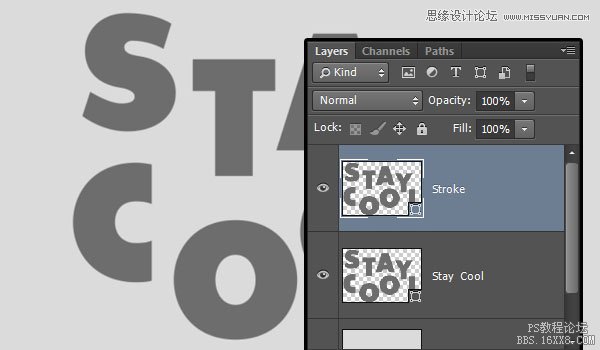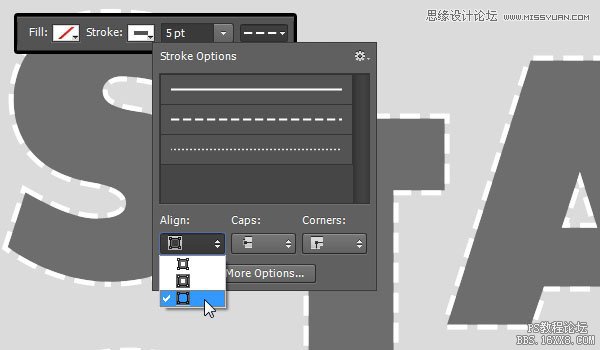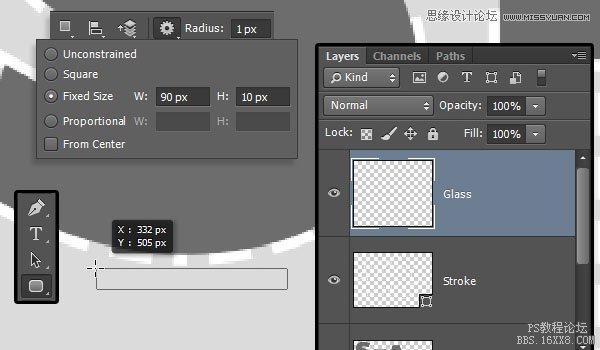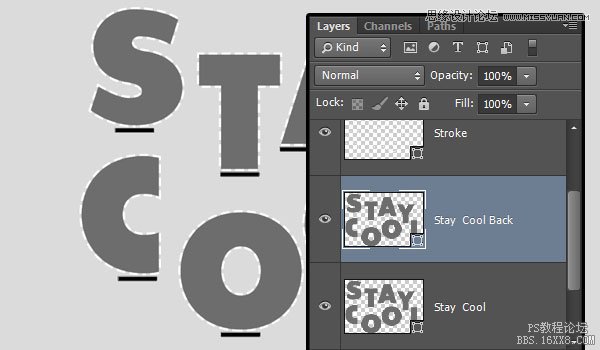ps设计滤镜的金属条立体字教程(2)
来源:设计派
作者:Pudding
学习:12621人次
三 创建外部描边
Step 1:复制文本形状图层,并将副本重命名为描边【Stoke】。
Step 2:使用路径选择工具选中文字,在工具栏,改变填充为纯色,描边宽度为5pt。然后点击设置形状描边类型的图标,设置描边的对齐类型为对齐到外面【如图】,然后点击更多选项按钮。
Step 3:改变其他的选项设置如下所示:
四、创建玻璃架子
Step 1:选择圆角矩形工具,确保形状选区仍在。在选项栏中,设置半径为1,并点击>几何选项图标,选择固定大小的选项,设置宽度为90和高度为10。创建一个新图层在描边图层之上,称之为玻璃层(Glass)。单击并拖出一个圆角矩形,使矩形刚好在描边区的下方。
Step 2:给这个圆角矩形形状填充一个较暗的颜色,并在选项栏中点击>合并形状的图标按钮。
Step 3:给剩下的字母也添加同上的圆角矩形。
Step 4:完成之后,复制原始文本形状的层,给复制层重命名为Stay Cool Back。
学习 · 提示
相关教程
关注大神微博加入>>
网友求助,请回答!